当您尝试打开一个CRW文件时却遇到报错,这确实令人烦恼,尤其是当文件中包含着珍贵的摄影作品时,CRW是佳能(Canon)早期数码相机使用的RAW图像文件格式,它记录了传感器捕捉的原始数据,为后期处理提供了极大的灵活性,由于其年代较早且专业性较强,打开它时常会遇到问题,本文将系统地分析报错原因,并提供一系列行之有效的解决方案。
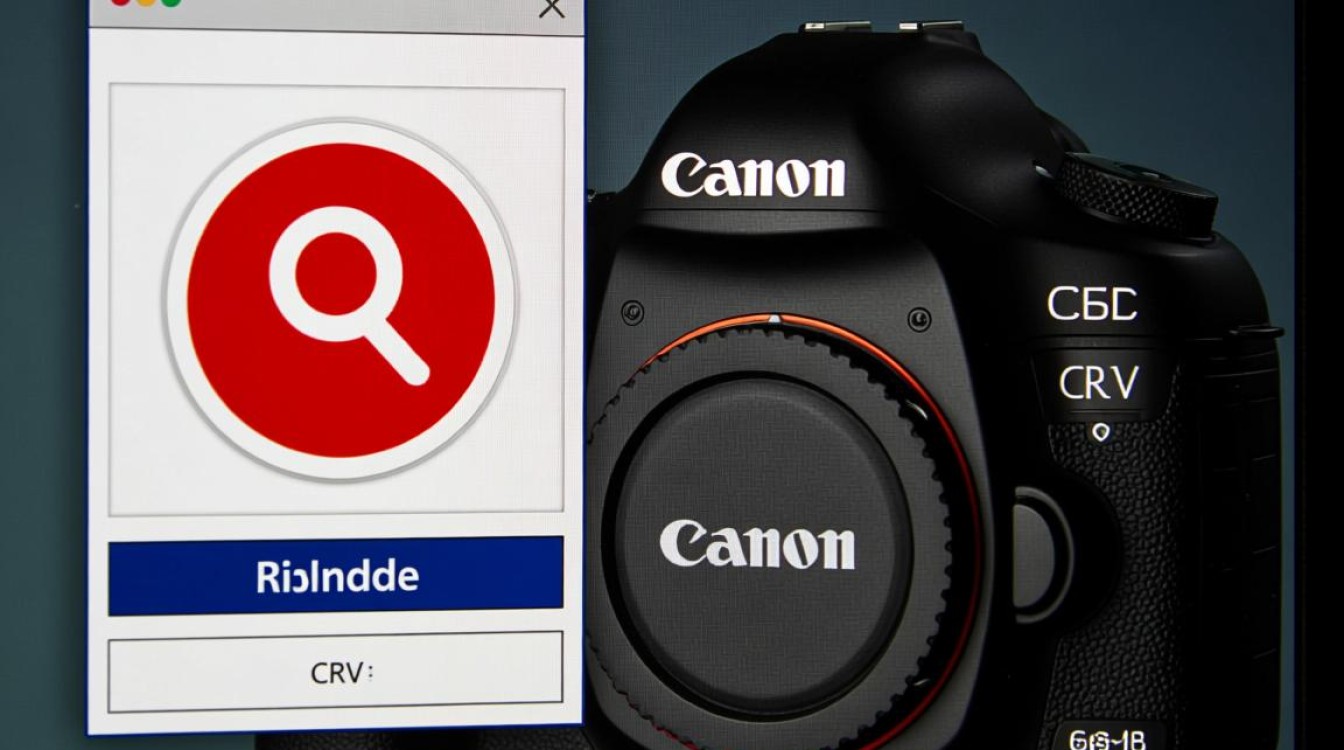
打开CRW文件报错的常见原因
要解决问题,首先需要了解其根源,导致无法正常打开CRW文件的原因通常有以下几点:
软件不兼容
这是最常见的原因,操作系统自带的图片查看器(如Windows的“照片”应用或macOS的“预览”)通常不支持CRW这种专业的RAW格式,它们缺少解码CRW文件所需的特定算法,因此会直接报错或显示为无效文件。
文件本身损坏
文件在从相机存储卡传输到电脑的过程中,或是在硬盘上存储时,都可能因意外中断、存储卡故障、硬盘坏道等原因导致数据损坏,一个损坏的CRW文件,即使使用正确的软件也无法被正确读取。
文件扩展名错误
虽然不常见,但有时文件在传输或重命名过程中,其扩展名可能被意外修改(从.crw改成了.tmp或其他),导致系统无法将其识别为有效的图像文件。
系统或驱动程序问题
在某些罕见情况下,操作系统的文件系统错误或相关的驱动程序(如USB驱动、存储卡读卡器驱动)出现问题,也可能导致文件读取失败。

针对性的解决方案
针对以上原因,我们可以采取相应的步骤来逐一排查和解决问题。
使用合适的软件进行解码
这是解决“软件不兼容”问题的核心,您需要安装支持CRW格式的专业图像处理或查看软件,以下是一些推荐的选择:
| 软件名称 | 主要特点 | 适用场景 |
|---|---|---|
| Adobe Photoshop/Lightroom | 行业标准,功能强大,需配合Camera Raw插件 | 专业摄影师、深度后期用户 |
| 佳能Digital Photo Professional (DPP) | 佳能官方出品,完美兼容自家RAW格式,免费 | 佳能相机用户,首选的免费解决方案 |
| IrfanView / FastStone Image Viewer | 轻量级、启动快,支持格式广泛 | 快速查看、批量转换等日常操作 |
| RawTherapee | 开源免费,功能强大的RAW处理软件 | 追求免费且专业处理效果的用户 |
安装其中任意一款软件后,通常就能直接双击或通过“打开方式”来成功查看CRW文件。
尝试修复损坏的文件
如果怀疑文件已损坏,可以尝试以下方法:
- 更换软件打开: 有时A软件无法读取的轻微损坏文件,B软件却可能成功解析。
- 从备份恢复: 如果您有备份的习惯,这是最可靠的方法。
- 使用专业修复工具: 市面上存在一些专门修复RAW文件的工具,但效果不一,且通常需要付费,可作为最后的尝试。
检查文件与系统状态
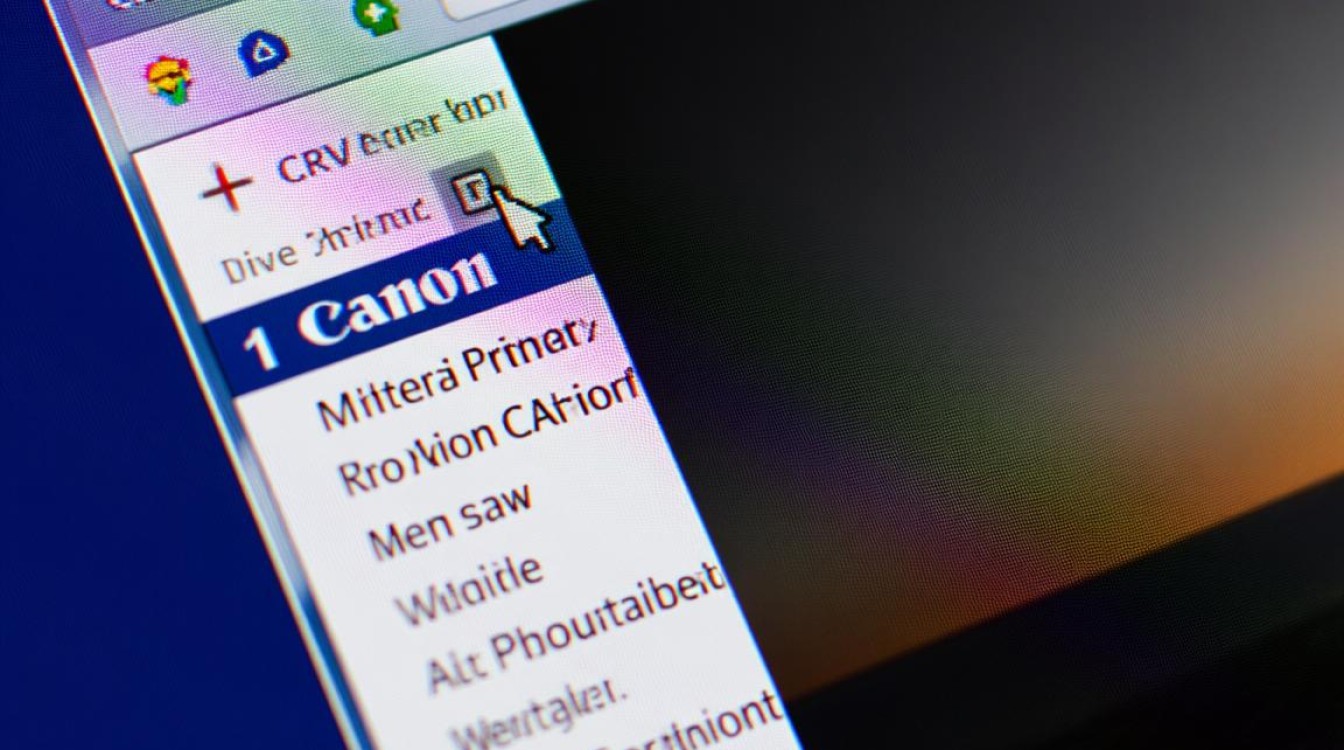
- 确认扩展名: 在操作系统中显示文件扩展名,确保文件名以
.crw如果不是,请手动改回。 - 检查文件属性: 右键点击文件,查看“属性”,确认文件大小不为零,且没有被系统锁定。
- 运行磁盘检查: 在Windows中,可以对文件所在的磁盘运行“chkdsk”命令,检查并修复文件系统错误。
如何预防此类问题
防患于未然总是最好的策略,为避免未来再次遇到类似问题,建议养成以下习惯:
- 安全传输: 使用可靠的读卡器和数据线,确保文件传输过程稳定,避免中途拔出。
- 定期备份: 将重要的CRW文件备份到多个不同的存储介质(如移动硬盘、云存储)。
- 规范操作: 在相机中格式化存储卡前,务必确认所有文件都已安全备份。
相关问答 (FAQs)
Q: 我可以将CRW文件转换为更通用的JPG或PNG格式吗?
A: 当然可以,一旦您使用上述兼容的软件(如Adobe Lightroom、佳能DPP等)成功打开了CRW文件,就可以利用软件内的“导出”或“另存为”功能,将其转换为JPG、PNG、TIFF等几乎所有常见的图像格式,以便于分享和日常使用。
Q: 为什么我用兼容的软件打开了CRW文件,但图像有彩色条纹或部分区域是黑色的?
A: 这通常是文件本身已经严重损坏的明确迹象,而不是软件的问题,软件能够识别文件格式并尝试解码,但由于原始数据缺失或错乱,无法正确渲染出完整的图像,最好的办法是尝试从备份中寻找该文件的完好版本,因为直接修复这种物理损坏的成功率极低。
【版权声明】:本站所有内容均来自网络,若无意侵犯到您的权利,请及时与我们联系将尽快删除相关内容!

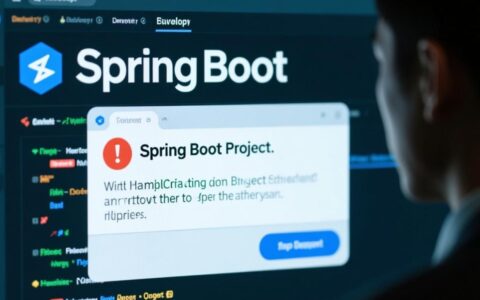

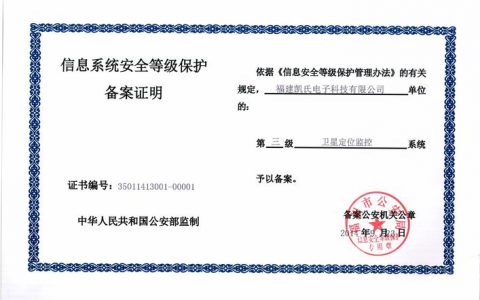
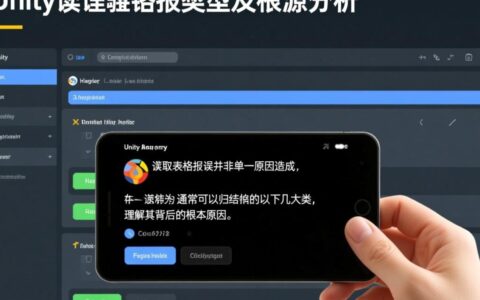

发表回复